Примеры резервирования подключения
В этой статье мы рассмотрим несколько разных случаев резервирования на вашем роутере. А также постараемся разобраться в том, как это работает, чтобы при необходимости вы могли создать нужный вам вариант самостоятельно.
Для начала речь пойдёт о резервировании подключения, но также существуют подобные статьи о суммировании и одновременном использовании суммирования и резервирования.
Условия для резервирования
Давайте определим каким образом вообще можно задать резервирование.
Существует такое понятие, как метрика шлюза - это значение которое определяет приоритет интерфейса.
Сейчас мы перечислим несколько вариантов резервирования подключения, и после разберем каждый из них подробнее.
Итак, например, нас интересуют следующие ситуации:
Основное подключение wan, резервное modem
Такой вариант подходит, если вам необходимо чтобы вся нагрузка была на проводное подключение от провайдера, но в случае неполадок использовалось подключение через модем.
Основное подключение modem, резервное Wi-Fi
Такой вариант подходит, если вам необходимо чтобы вся нагрузка была на подключении через модем, но в случае неполадок использовалось беспроводное подключение к другому роутеру.
Основное подключение modem1, резервное modem2
Такой вариант подходит, если у вас роутер с несколькими встроенными модемами и вы хотите чтобы вся нагрузка шла только на один из них, а в случае неполадок переходила на второй.
Основное подключение wan, резервное modem
Что бы настроить резервирование подобным образом нам необходимо открыть веб-интерфейс роутера и перейти во вкладку "Сеть" → "Интерфейсы". Здесь нас интересуют строки wan и modem1.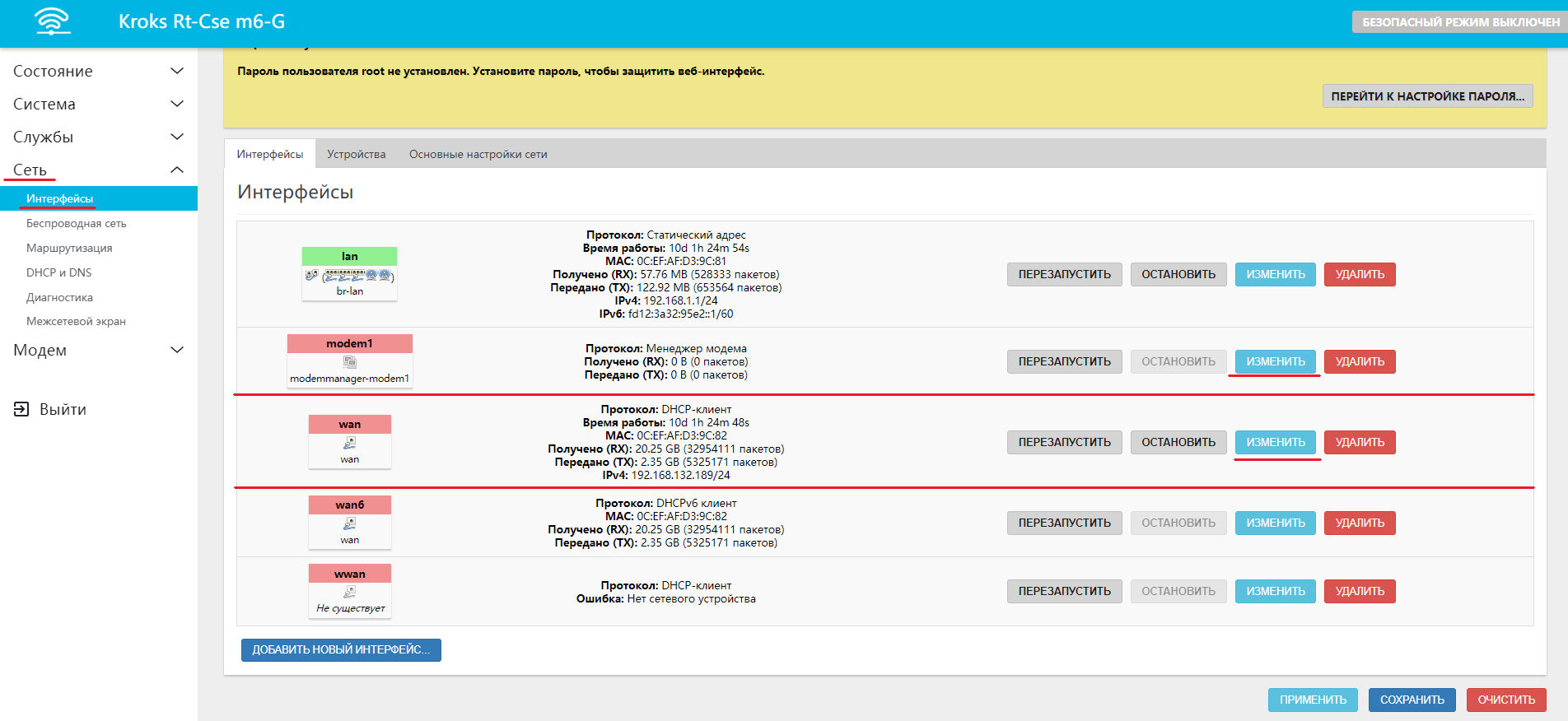
По нажатию на кнопку "ИЗМЕНИТЬ" перед нами открывается окно настроек. Выбираем вкладку "Расширенные настройки" и ищем строку Использовать метрику шлюза.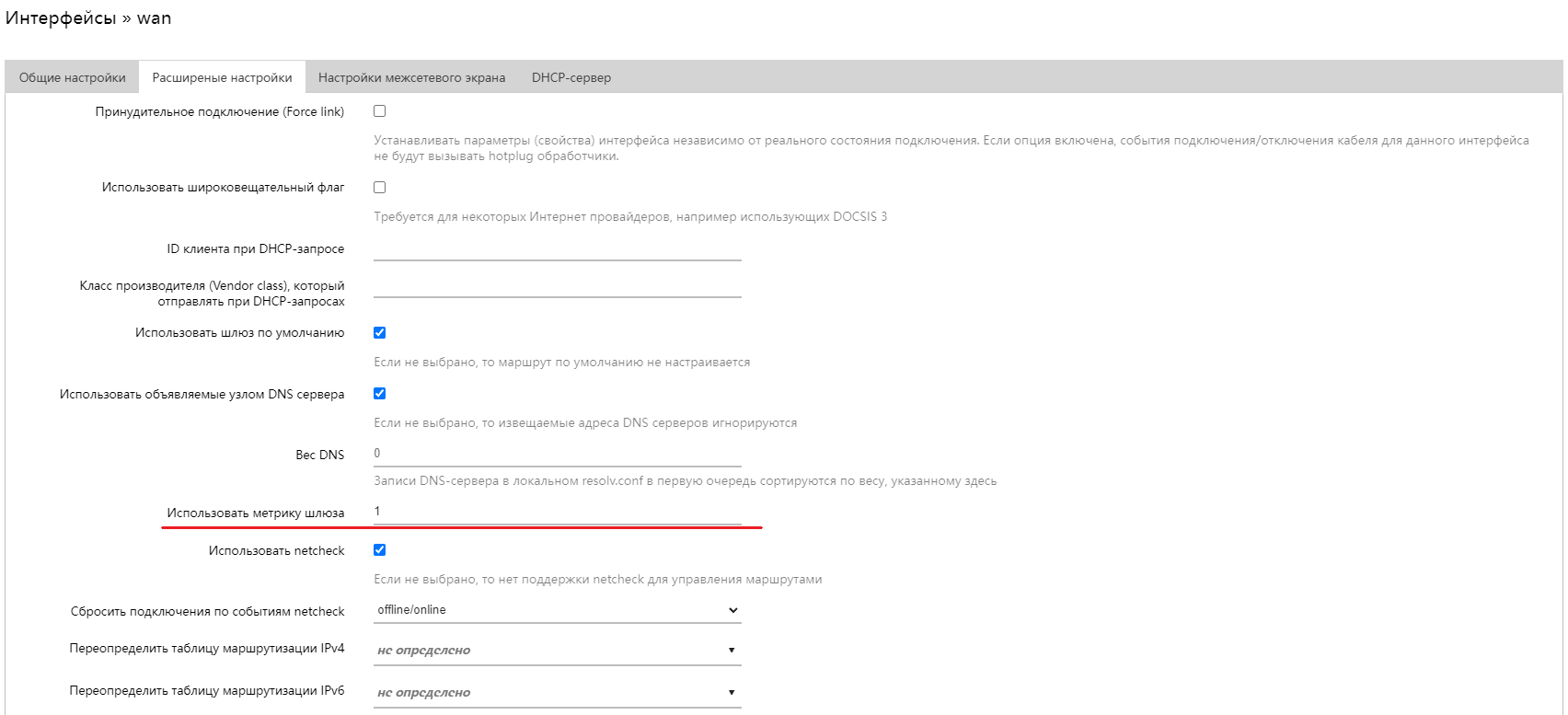
Здесь нам необходимо выставить значение 1 - это будет означает, что настраиваемый интерфейс имеет высший приоритет и соответственно будет один получать всю нагрузку. После чего нажмите "СОХРАНИТЬ".
Аналогичным образом выставляем метрику шлюза для интерфейса modem1, но здесь выставляем значение 2.
Для остальных интерфейсов красного цвета, если они у вас остались, необходимо выставить значение 0. В конце не забудьте нажать кнопку "ПРИМЕНИТЬ".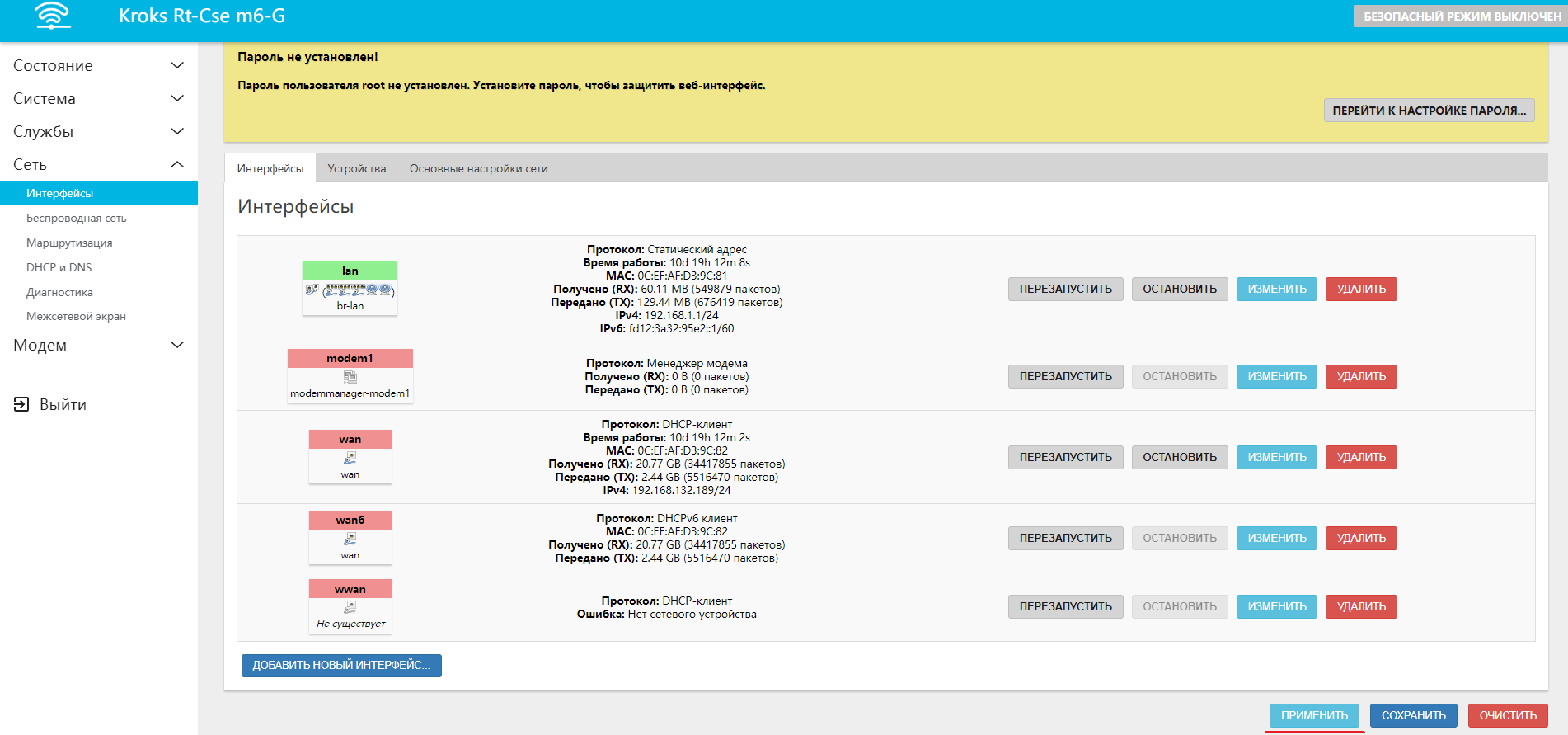
Основное подключение modem, резервное Wi-Fi
Подсказка
В этом примере настройка практически идентична первому случаю, за исключением того, что предварительно нужно будет установить соединение с другим роутером через Wi-Fi.
Далее процесс настройки происходит аналогичным образом, только теперь нас интересуют подключения modem1 и wwan.
Также нажимаем кнопку "ИЗМЕНИТЬ" напротив каждого из нужных интерфейсов, переходим на вкладку "Расширенные настройки" и устанавливаем метрику шлюза (1 для интерфейса modem1 и 2 для интерфейса wwan).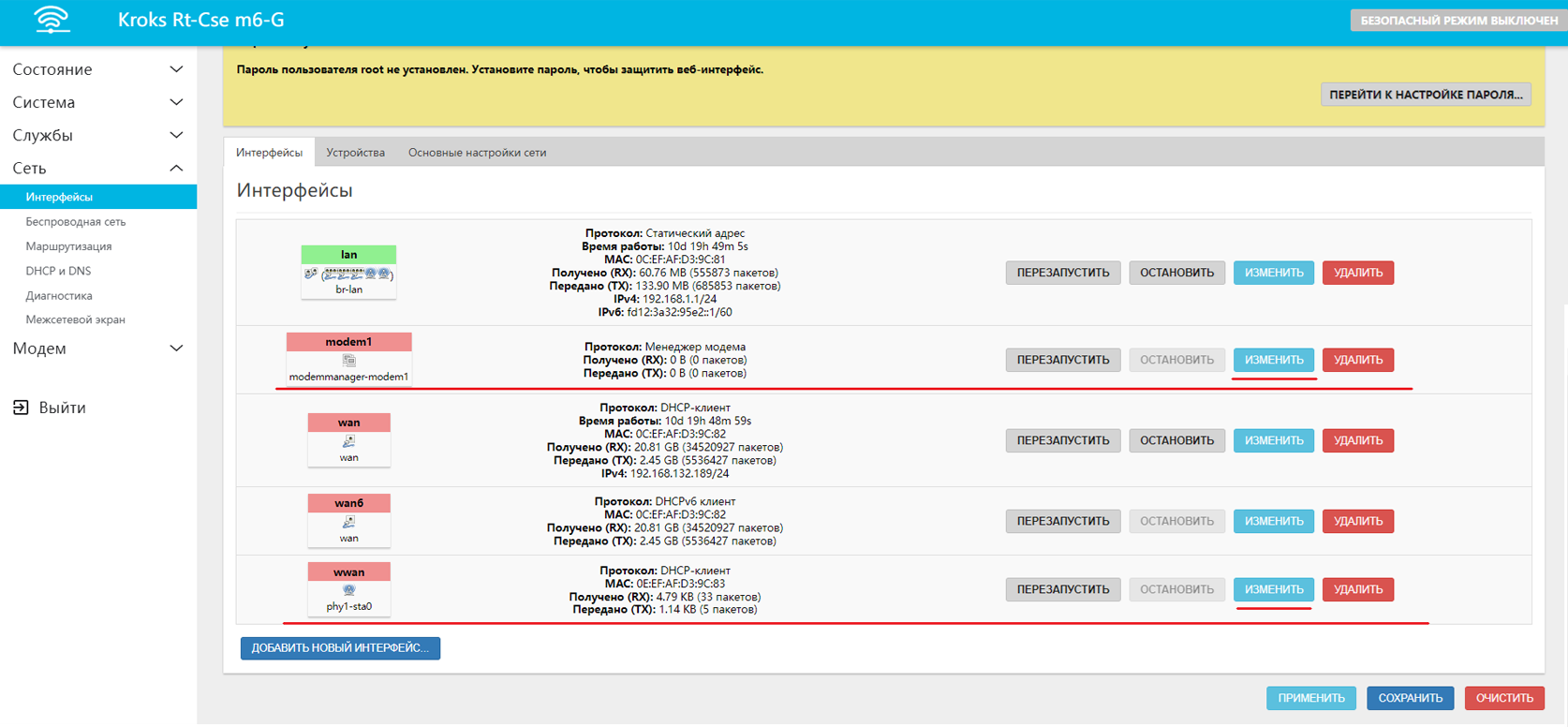
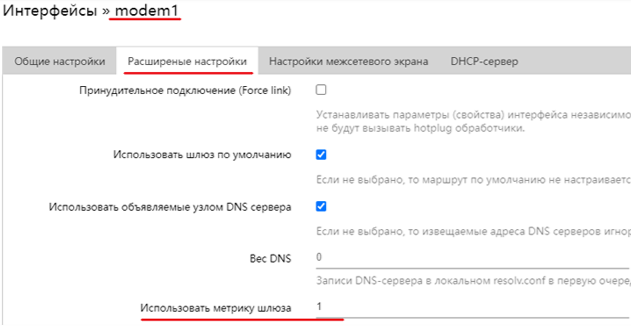
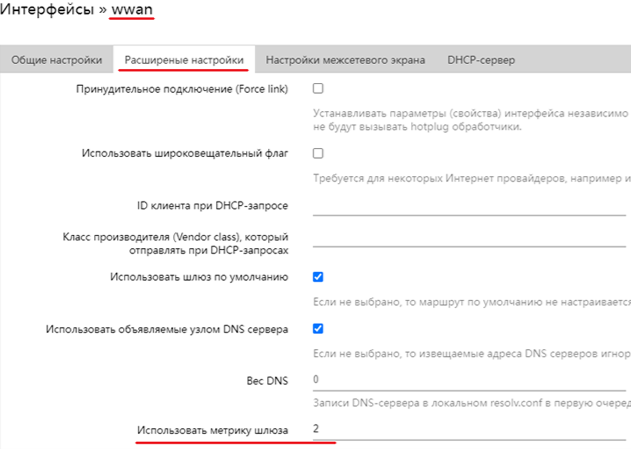
Для остальных интерфейсов красного цвета, если они у вас остались, необходимо выставить значение 0. В конце не забудьте нажать кнопку "ПРИМЕНИТЬ".
Основное подключение modem1, резервное modem2
Такой вариант настройки подходит если ваш роутер имеет несколько встроенных модемов и вы, например, используете для каждого из модемов SIM карты разных операторов или с разными тарифами. Но для постоянного использования вам нужен лишь один.
Настройка резервирования происходит также как и в предыдущих примерах, небольшие осложнения нас ждут на этапе суммирования, но это мы разберем чуть позже.
А сейчас давайте уже известным нам образом откроем настройки необходимых интерфейсов, перейдем во вкладку "Расширенные настройки" и установим соответствующие метрики - 1 для интерфейса modem1 и 2 для интерфейса modem2.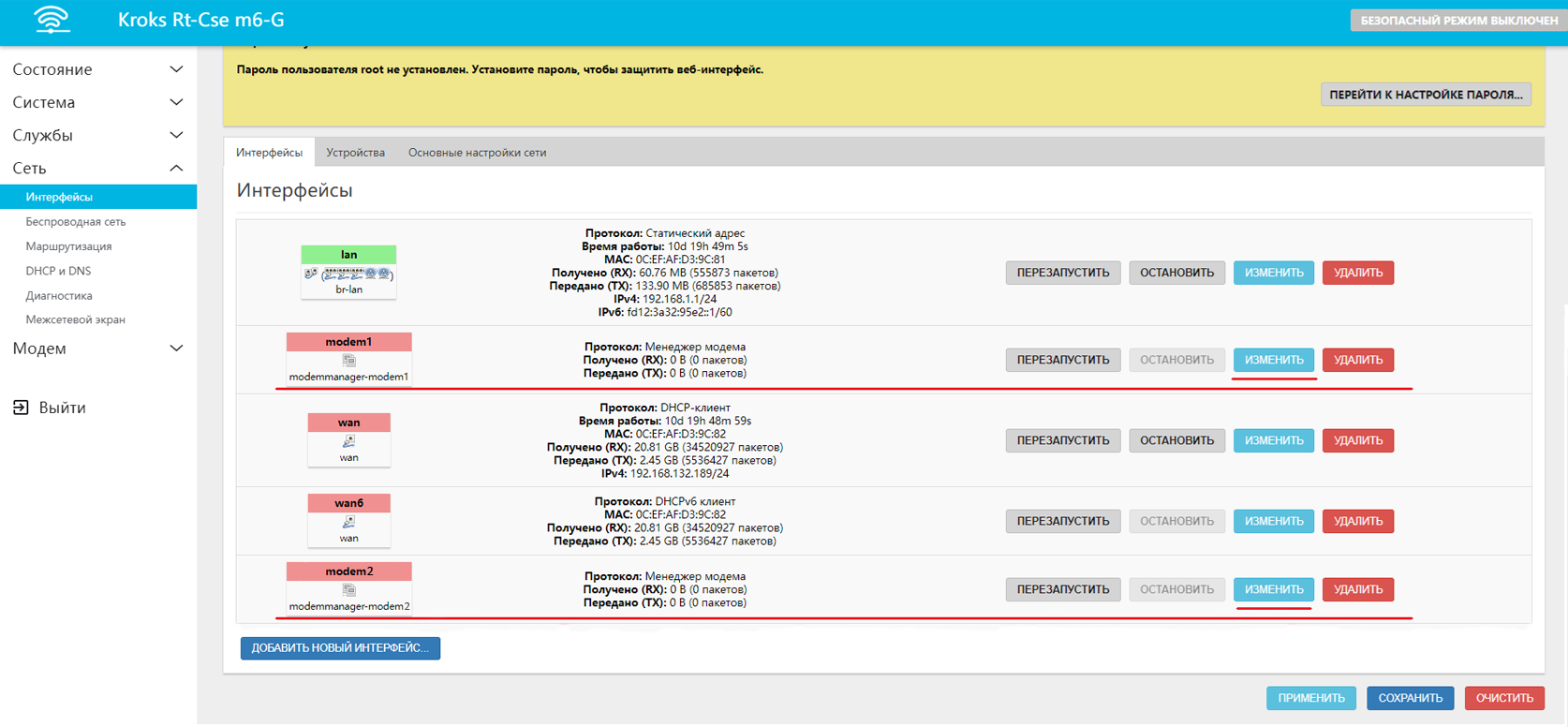
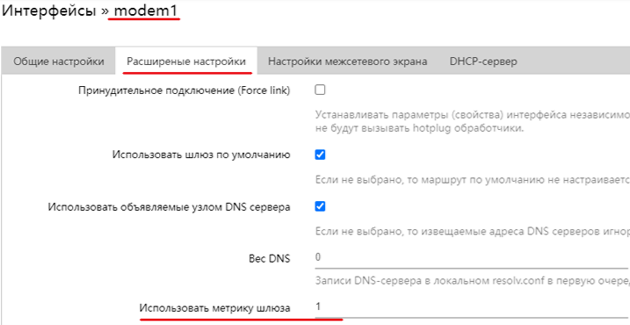
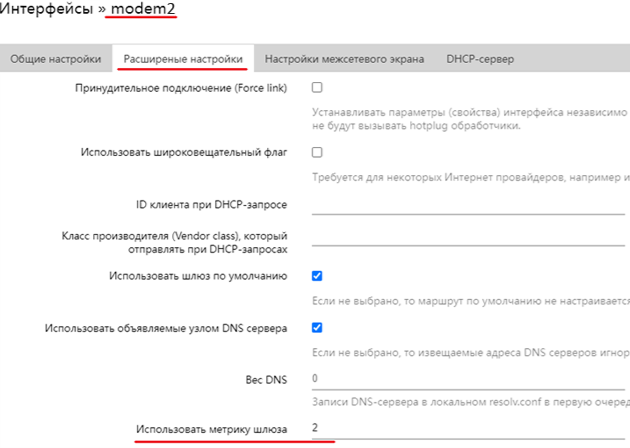
Для остальных интерфейсов красного цвета, если они у вас остались, необходимо выставить значение 0. В конце не забудьте нажать кнопку "ПРИМЕНИТЬ".